항시 저장은 필수이다...나 닝겐 또 앞 과정을 반복하게 되는군
행렬차트도 마찬가지로 시각적 갤러리에서

얘를 선택하면 되고, 이렇게 누르면 시각적 개체 안으로 행렬차트가 들어오게 된다.

행렬차트는 앞서 배운 테이블 개체가 행과 값만 존재하는 피벗 테이블 형태이다.
행렬은 이름에서 느껴지듯이 행과 열 이 두가지에 의해서 필터링이 되어 나타나는 피벗테이블과 더 흡사한 형태
행쪽에다가 우선 만약에 카테고리 부분을 넣어서 값을 채워보도록 하자

이렇게 하면 우리가 앞서 만들었던것과 크게 다를 것이 없다.
여기에다가 열도 우리가 사용할 수 있다.
열쪽에다가 country를 넣게 되면 행과 열에 대해서 값이 필터링 되어서 보여진다.

이렇게 보면 지금 행과 열에 '+데이터 추가'를 할 수 있는데, 이는 계층을 만들어 줄 수 있음.
이게 무슨 의미인가?

보시다시피 subcategory를 행에다가 추가하니 +아이콘이 생겨났다 얘를 펼쳐볼 수 있다!
그리고 위에는 화살표가 생긴 것을 확인할 수 있다.

그러면 이 화살표들의 의미는 뭘까??
이 화살표들은 계층과 관련이 있다.
우선 상향 화살표를 눌러보면 subcategory->category레벨로 보여주는 모습을 확인할 수 있다.

그러면 하향 화살표를 눌러보면 내가 선택한 요소의 하위계층이 보여진다.

이제는 그 옆에 있는 화살표를 눌러보면 상위계층은 보여지지 않고, 서브카테고리만 보여지는 모습을 확인할 수 있다.

맨 오른쪽 저 이지창은 상위 카테고리 하위 카테고리 같이 보여진다.

드릴다운 버튼은 내가 원하는 요소 선택해서 오른쪽 마우스 누르면 볼 수 있다.
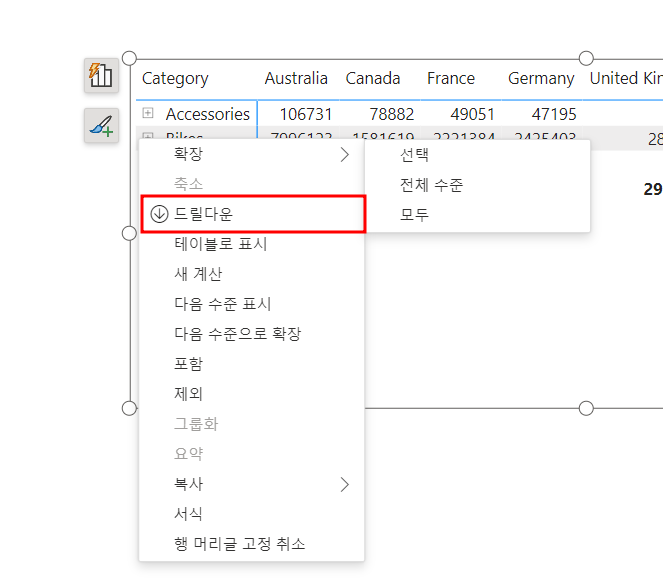
이제 열을 시계열로 변경해보자.
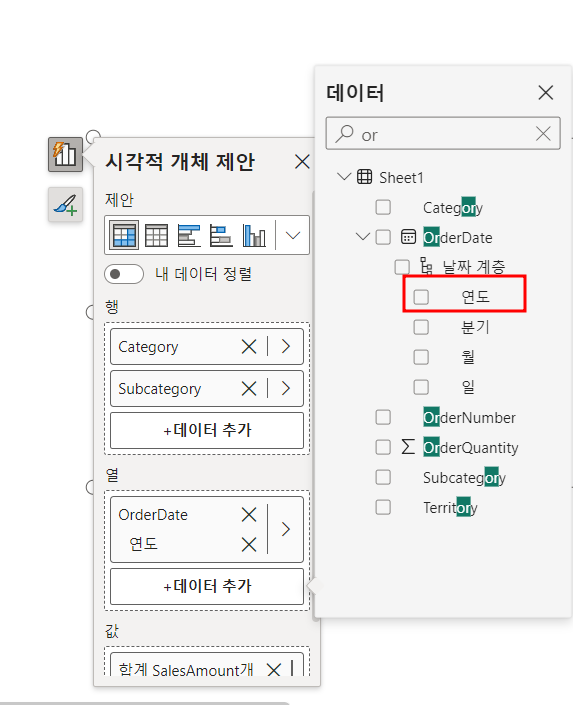
주의해야 할 점은 연도만 눌러야한다.
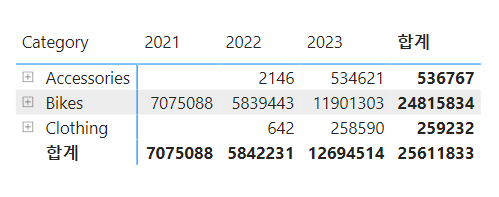
그러면 이렇게 결과가 나온 것을 확인할 수 있다.
그런데, 서브카테고리 하나의 줄에 말고 상위레벨 하위레벨을 다른 칸으로 분리하고 싶다면??
서식> 행 머리글 > 옵션 > 계단형 레이아웃 비활성화 이렇게 하면 나란히 보여지는 형태로 보여진다.
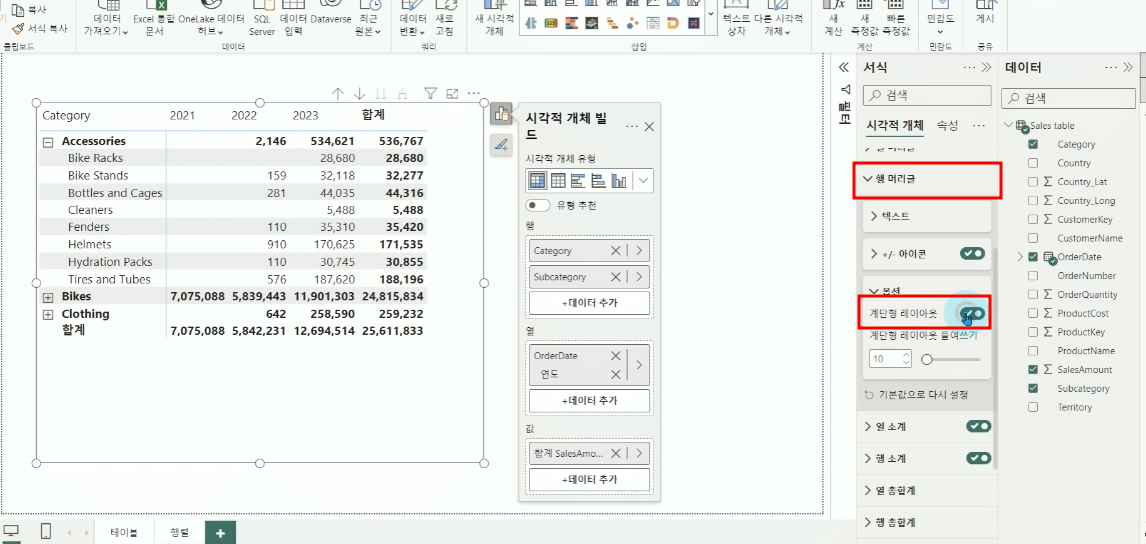
내 꺼에는 안나온다....짜증나..왜지..?
powerbi 커뮤니티에 한 외국인도 나와 비슷한 고난을 겪었다 하하
ms가 매달 업데이트를 한다고 얘를 딴 곳으로 옮겨놨다(욕...) 2024년 5월 부터 바꼇대....강사님 이거 반영해주세요..
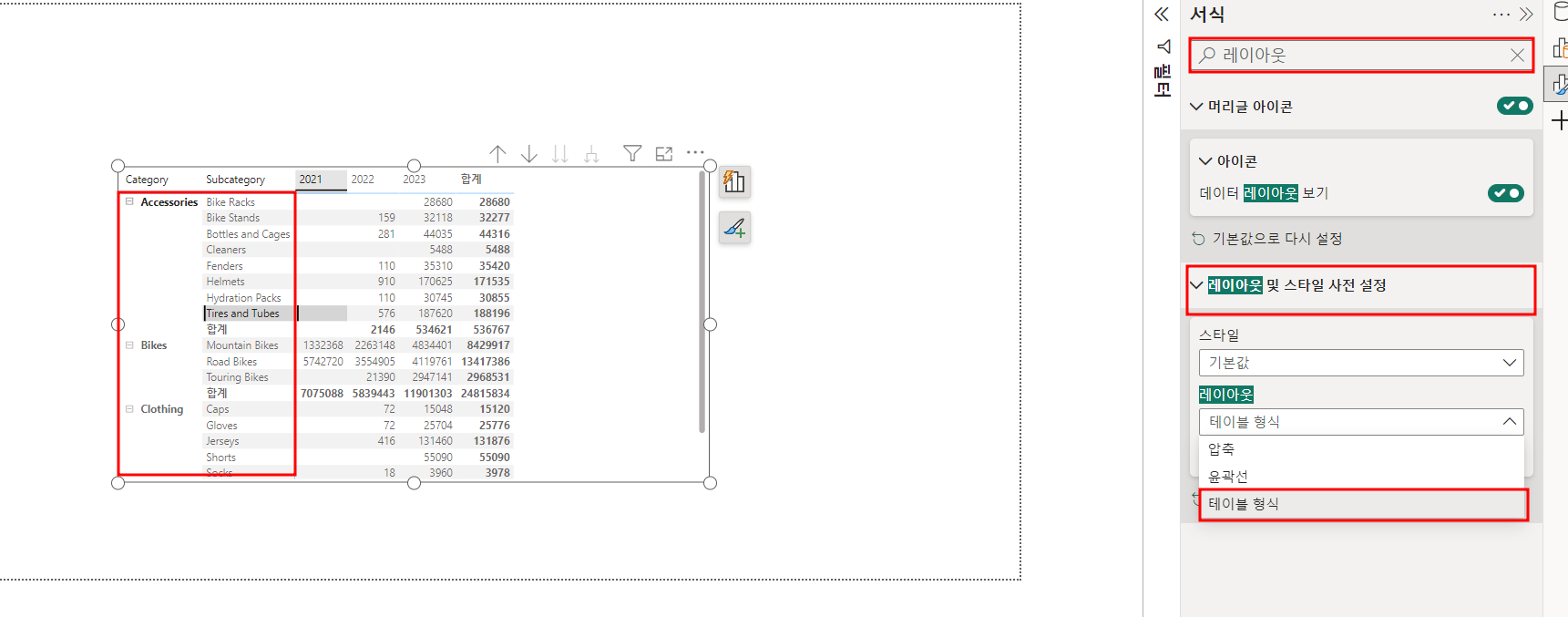
나와 같은 어려움을 겪는 사람을 위하여...
https://community.fabric.microsoft.com/t5/Power-BI-forums/ct-p/powerbi
Power BI forums
community.fabric.microsoft.com
한국어로 하면 안나오니 파파고의 힘을 빌려서 외국인모드로 문제를 해결하도록 하자
30분 버림 하하
stepped layout 이라 검색하면 나옴 매우 좋은 커뮤니티 같다 하
행을 이쁘게 바꿔보자
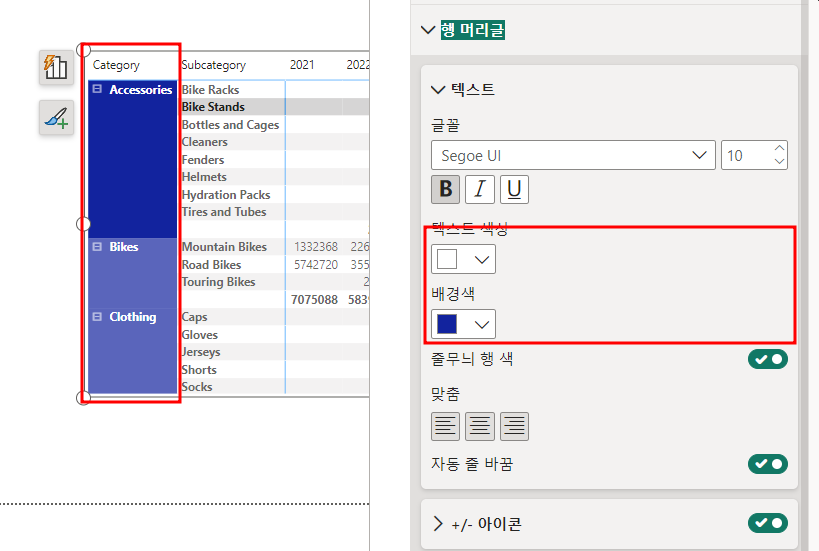
근데 서브카테고리는 왜 안변해??
그거는 저 줄무늬 행 색을 꺼주면 된다.
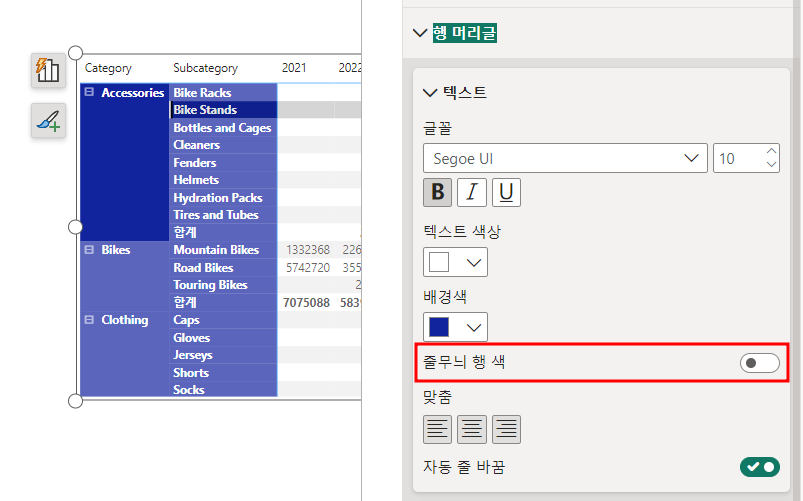
이제 좀 편안.
이제 열에 대해서도 해보자.
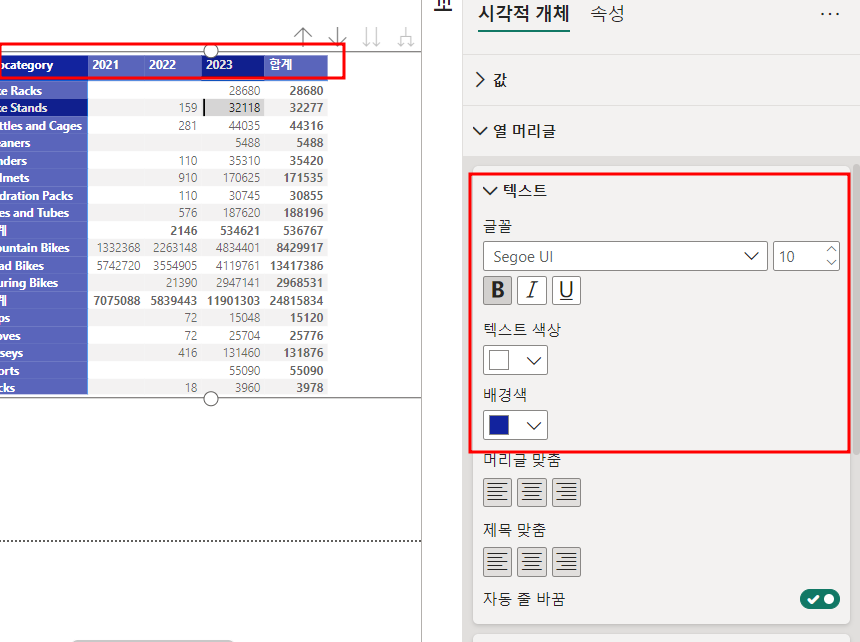
합계에 대해서도 바꿔보자.
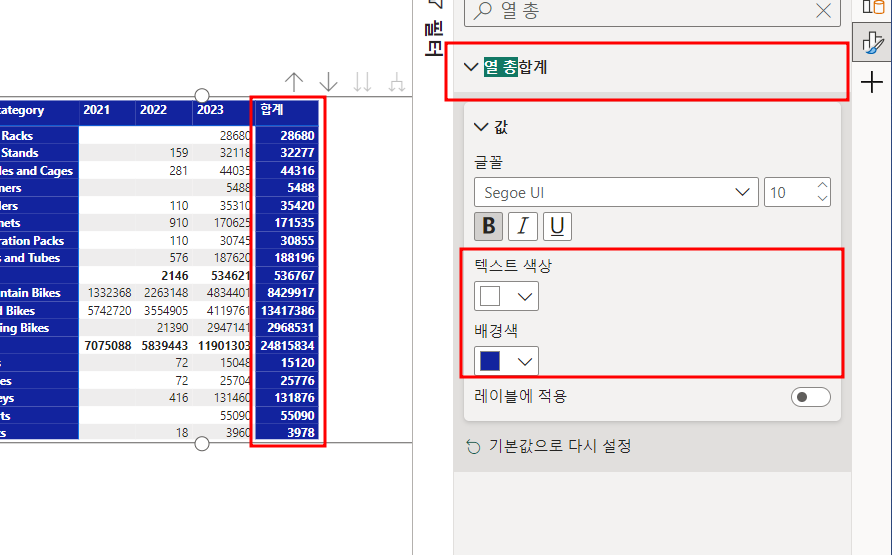
행도 이렇게 총합계 색상도 바꿔줄 수 있음.
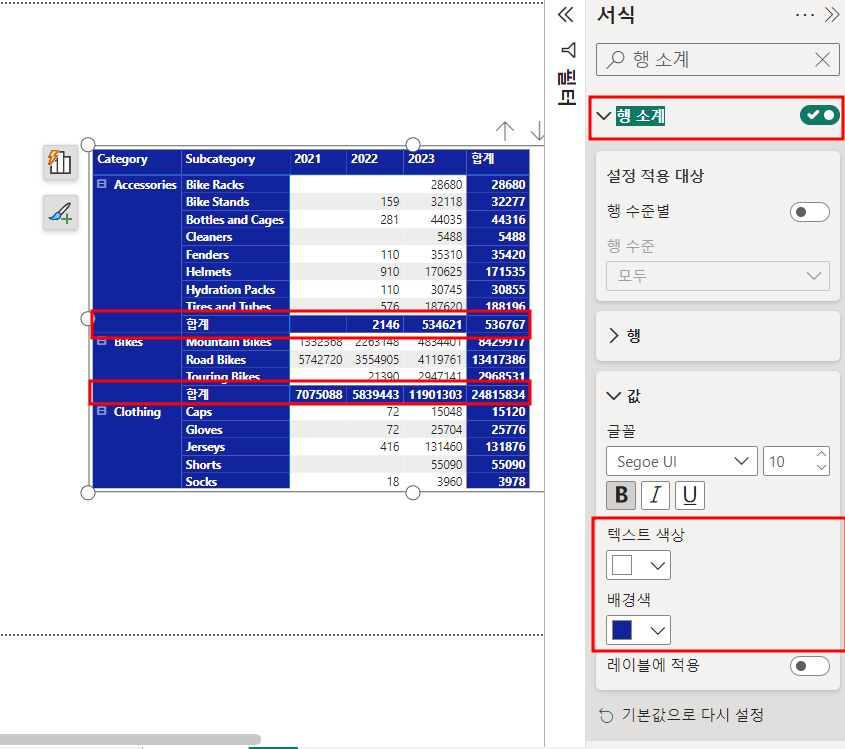
이제 테이블을 좀 다르게 구현해보자
지금까지 한 행에 카테고리가 하나의 데이터로 나왔는데, 한 행에 여러 데이터가 나올 수 있게 ex) 한 행에 category, country, subcategory 이렇게 나올 수 있게
구현을 해보자.

우선 새로운 차트를 하나 들여오고,
값에다가는 판매수량, 판매액을 넣는다.
그리고 열에는 연도를 넣어보자.
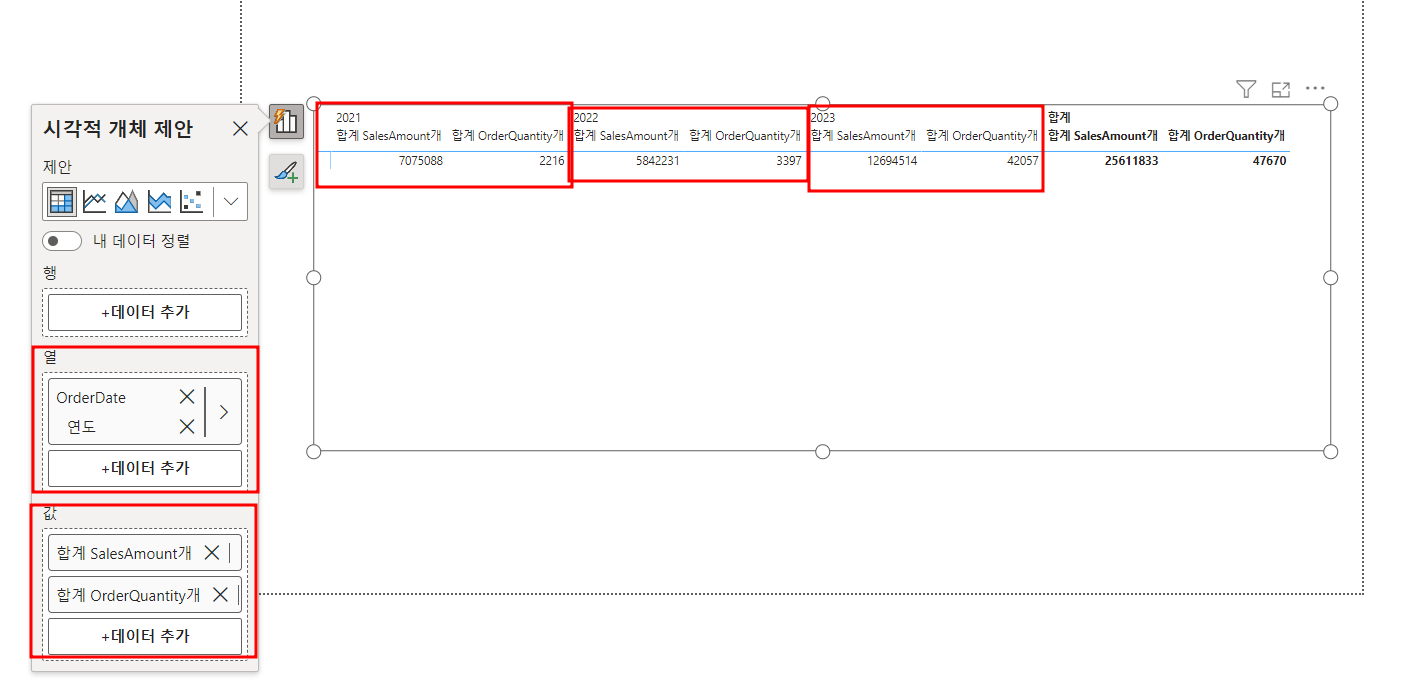
이런 형태로 나옴
이거를 해결하려면
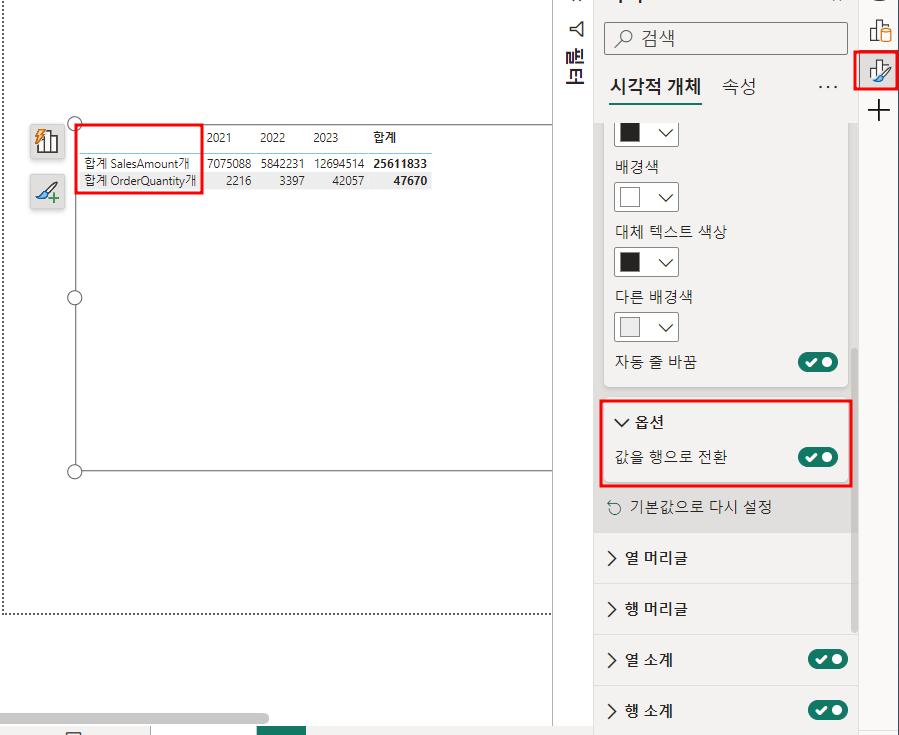
이제 좀 꽤 보기 편안해졌다.
이제 얘를 꾸며보자.
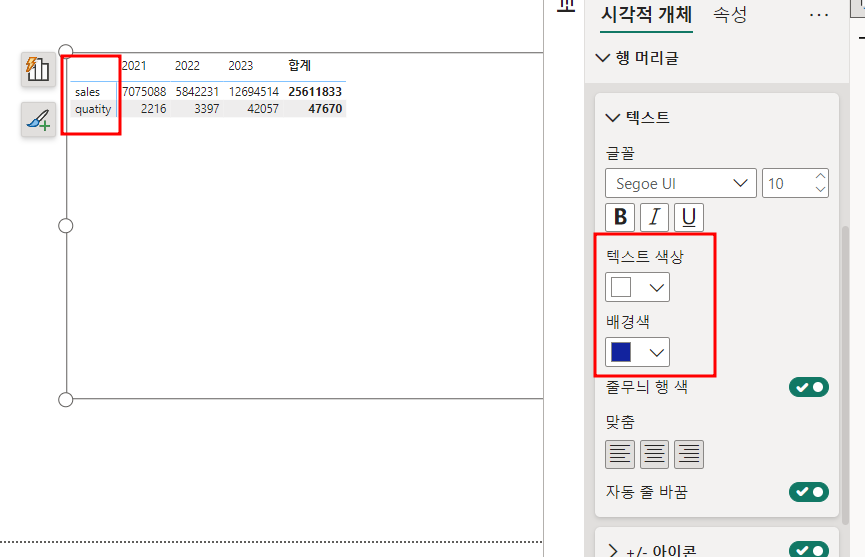
이렇게 했는데도 왜 안바뀌는거지?? 그거는 '줄무늬 행 색'을 비활성화해보자.
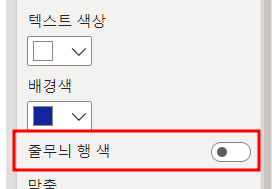
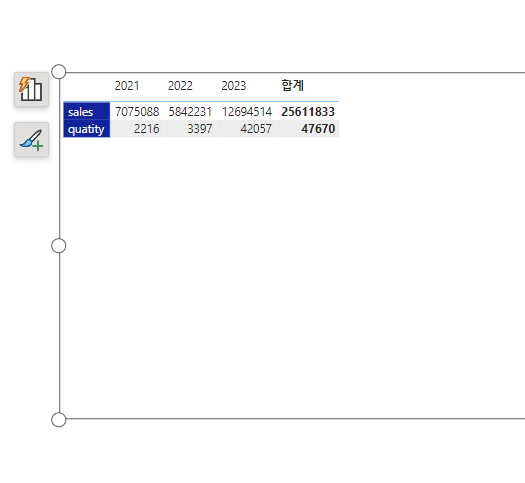
이렇게 하면 행 색상이 바뀐 것을 확인할 수 있다.
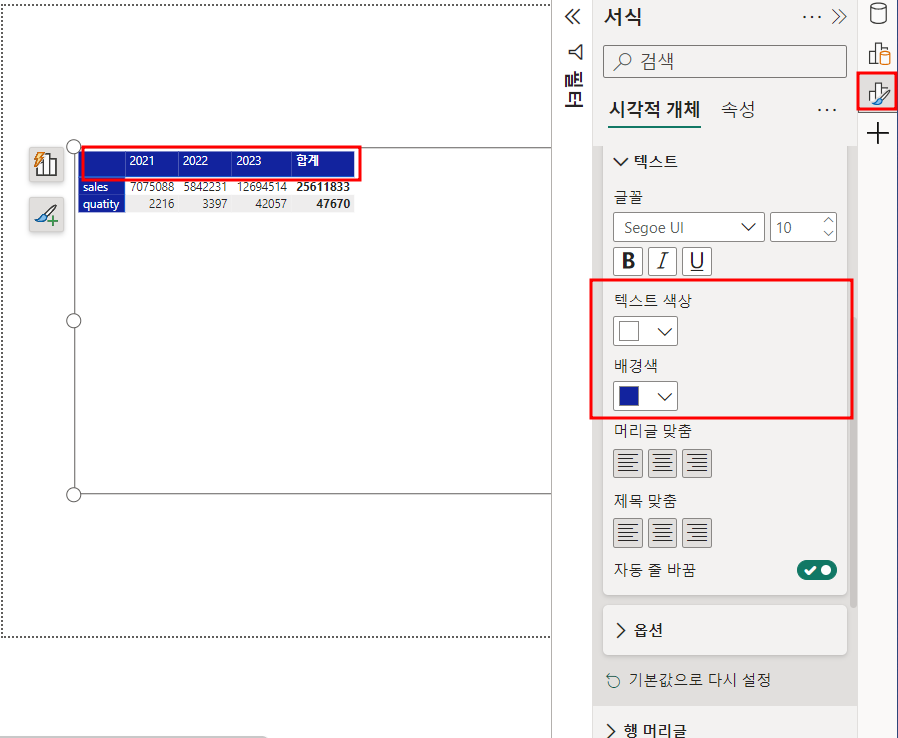
열도 이렇게 바꿔봄!
이정도가 행렬차트의 기본이란다!
계단형 레이아웃때문에 애좀 먹었지만 ...익숙해지면 편리해질거 같다.
'PowerBI' 카테고리의 다른 글
| 묶은 가로/ 세로 막대형 차트 (0) | 2024.08.11 |
|---|---|
| 시각화개체 사용 (0) | 2024.08.10 |
| 본격적인 POWER시각화 (0) | 2024.08.09 |
| PowerBI와 친해지기 (0) | 2024.08.09 |
| 본격적인 PowerBI시작 (0) | 2024.08.08 |